
TOSHIBA SD Memory Card Format(东芝内存卡修复工具)
v2.1 绿色版大小:476 KB更新:2021/05/19
类别:内存工具系统:WinXP, Win7, Win8, Win10
分类分类

大小:476 KB更新:2021/05/19
类别:内存工具系统:WinXP, Win7, Win8, Win10

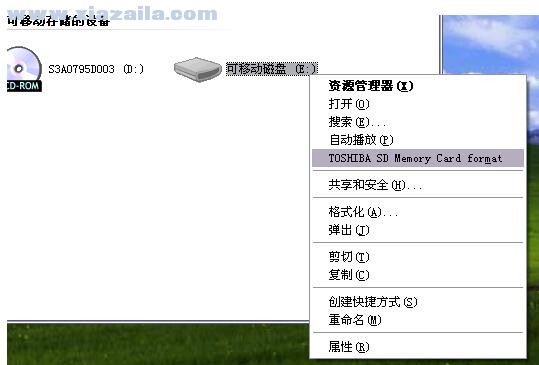

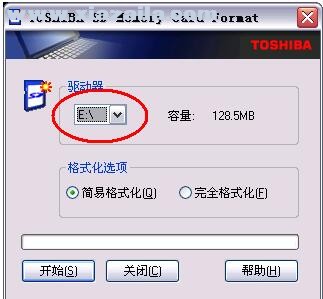

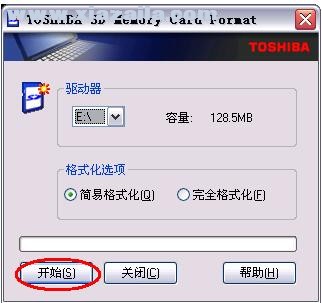

TOSHIBA SD Memory Card Format是一款东芝内存卡修复工具,包括简易格式化和完全格式化两种格式化功能,可以一键快速的格式化程序,建议大家使用之前先做好数据的备份工作。

1、完全格式化,将SD memory card中的所有领域格式化。格式化时间要长于简易格式化模式。
2、简易格式化,仅用来删除所有文件及将SD memory card部分格式化。格式化所需时间很短。
启动TOSHIBA SD Memory Card Format
打开[开始]菜单,选择[所有程序(P)],点击[TOSHIBA]中的[实用程序],选择[SD Memory Card Format],将显示以下主画面。

启动TOSHIBA SD Memory Card Format (从[资源管理器]菜单)
右击[资源管理器]上的SD Memory Card驱动器图标,将显示以下菜单。
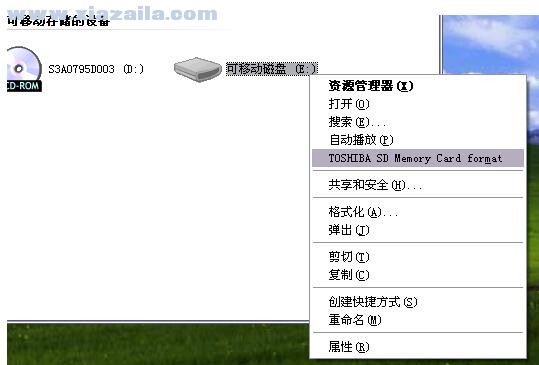
从此菜单中选择TOSHIBA SD Memory Card Format,将显示以下主画面。

从[资源管理器]菜单启动时,驱动器的选择是固定的。
格式化SD memory card
step.1 准备
将SD memory card插入SD插槽。
除TOSHIBA SD Memory Card Format以外,结束所有其他使用SD card的应用程序。
step.2 选择SD驱动器
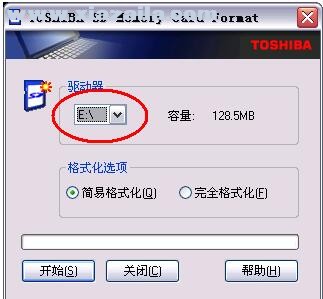
在对话框中选择SD card驱动器。
注意如果无法识别SD memory card时,所选驱动器将不会出现。
step.3 选择格式化选项

选择格式化种类。关于格式化种类,请参照关于TOSHIBA SD Memory Card Format的介绍。
step.4 开始
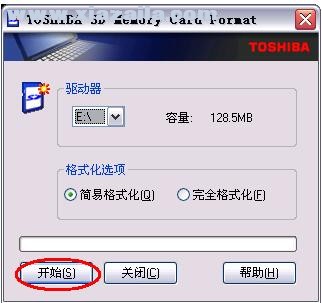
点击[开始]按钮;将显示确认对话框。点击[OK]按钮,开始格式化。
step.5 Finish

格式化结束后,将出现完成对话框,点击[OK]按钮。